
Innehåll:
Om 802.11g Wireless USB Adapter
Nätverkskonfiguration och planering
Installation och konfiguration av adapter för Windows 98SE/2000/Me/XP >
Använda det trådlösa konfigurationsverktyget
Produktspecifikationer för 802.11g Wireless USB Adapter
Användarhandbok för 802.11g Wireless USB Adapter
Installation och konfiguration av nätverkskortet för Windows 98SE/2000/Me/XP
Systemkrav
Om du vill installera och använda 802.11g Wireless USB Adapter måste datorn uppfylla följande krav:
- En tillgänglig USB-port
- 10 MB ledigt diskutrymme för installation av verktyg och drivrutin
- Windows 98SE, 2000, Me eller XP
Installation av 802.11g Wireless USB Adapter
Förbereda installationen
Obs! Installera programvaran och drivrutinerna innan du kopplar in 802.11g Wireless USB Adapter.
Obs! Den senaste informationen finns på http://www.usr.com/support
Slå på den stationära eller bärbara datorn. Skriv lösenordet om du uppmanas göra det.
Obs! Användare av Windows 2000 och XP: Innan 802.11g Wireless USB Adapter ansluts måste användare av Windows 2000 installera Service Pack 4 och användare av Windows XP installera Service Pack 1 på datorn. Om du inte har rätt Service Pack för ditt operativsystem installerat kan inte programvaran till 802.11g Wireless USB Adapter installeras med drivrutinerna för 802.11g Wireless USB Adapter. Om du vill hämta rätt Service Pack går du till www.windowsupdate.com.
Obs! Kontrollera vilken enhetsbokstav cd-enheten är tilldelad innan du påbörjar installationen av den nya produkten. Du behöver känna till det för att kunna installera programvaran på rätt sätt.
Obs! Vid installationen kan du uppmanas att sätta in cd-skivan med Windows-operativsystemet. Se till att du har den tillgänglig om den skulle behövas.
Steg ett: Installera programvara och drivrutiner
Sätt in installationsskivan från USRobotics i cd-enheten.
Obs! Om cd-skivan inte startas automatiskt väljer du Start, Kör, skriver D:\setup (om en annan enhetsbokstav används för cd-enheten i din dator skriver du den bokstaven istället för D) och klickar på OK.
Installationsskivans gränssnitt visas på skärmen. Välj önskat språk om du ombeds göra det. Läs licensavtalet och klicka på Ja.
Klicka på Programvara. Klicka på 802.11g Wireless USB Adapter Utility och drivrutiner. Fortsätt följa anvisningarna på skärmen tills installationen är slutförd.*
*Obs! Det kan hända att något av meddelandena "Ingen digital signatur" eller "Windows-logotyptest" visas på skärmen. Klicka på Ja eller Fortsätt ändå. USRobotics har omsorgsfullt testat drivrutinerna tillsammans med den aktuella maskinvaran och konstaterat att de är kompatibla med Windows 2000, Me och XP. Eftersom USRobotics vill att kunderna ska kunna dra full nytta av nätverksadapterns funktioner har man gjort drivrutinen tillgänglig.
Starta om datorn om du ombeds göra det.
Du kan nu ansluta 802.11g Wireless USB Adapter. Om du var tvungen att starta om datorn bör du vänta tills omstarten slutförts innan du går vidare med Steg två.
Steg två: Anslut 802.11g Wireless USB Adapter till datorn
A. Anslut den lilla fyrkantiga änden av den medföljande USB-kabeln till USB-porten på 802.11g Wireless USB Adapter.
B. Leta reda på en tillgänglig USB-port på datorn och anslut den tunna rektangulära änden av den medföljande USB-kabeln.
Obs! Datorn kan inte identifiera 802.11g Wireless USB Adapter om USB-kabeln sitter löst på någon sida. Se till att USB-kabeln är helt inskjuten i datorns USB-port och i USB-porten på 802.11g Wireless USB Adapter.
När den nya maskinvaran identifieras i Windows följer du anvisningarna på skärmen tills installationen är slutförd.* Starta om datorn om du ombeds göra det.
*Obs! Det kan hända att något av meddelandena "Ingen digital signatur" eller "Windows-logotyptest" visas på skärmen. Klicka på Ja eller Fortsätt ändå. USRobotics har omsorgsfullt testat drivrutinerna tillsammans med den aktuella maskinvaran och konstaterat att de är kompatibla med Windows 2000, Me och XP. Eftersom USRobotics vill att kunderna ska kunna dra full nytta av nätverksadapterns funktioner har man gjort drivrutinen tillgänglig.
Obs! Om du vid något tillfälle uppmanas sätta in cd-skivan med operativsystemet Windows tar du ut installationsskivan från USRobotics och sätter in cd-skivan med Windows i cd-enheten. När alla filer har kopierats tar du ut cd-skivan med Windows och sätter tillbaka installationsskivan från USRobotics.
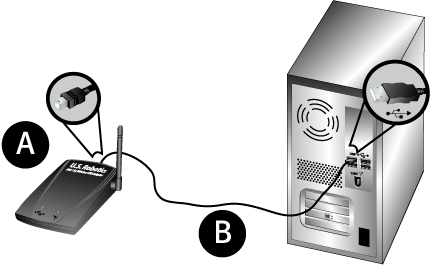
Steg tre: Anslut 802.11g Wireless USB Adapter till ett trådlöst nätverk
En liten ikon för Configuration Utility (konfigurationsverktyget) visas i systemfältet bredvid klockan på skrivbordet. Med konfigurationsverktyget kan du ändra och kontrollera konfigurationsinformationen för 802.11g Wireless USB Adapter. Konfigurationsverktygets ikon har olika färg beroende på det trådlösa nätverkets status: röd för nedkopplad och grön för ansluten.
![]()
![]()
Dubbelklicka på ikonen för konfigurationsverktyget. När Configuration Utility startas kan du antingen söka efter ett trådlöst nätverk att ansluta till eller ange information för ett specifikt nätverk.
Om du vill söka efter ett trådlöst nätverk klickar du på fliken Site Survey (platsöversikt). När du har hittat det nätverk du vill ansluta till i listan markerar du det och klickar sedan på Connect (anslut). Om du inte hittar nätverket i listan kan du klicka på Refresh (uppdatera) så utförs en sökning efter nätverket.
Om säkerhet är aktiverat i det trådlösa nätverket du vill ansluta till, eller om du vill ange nätverksinformationen för hand, måste du konfigurera en profil. Mer information om hur du går till väga finns i avsnittet Använda det trådlösa konfigurationsverktyget i den här användarhandboken.
När du har anslutits till ett befintligt trådlöst nätverk klickar du på fliken Länkstatus. En bild med en dator, en trådlös enhet i mitten och en ikon som betecknar Internet visas. Om du ser rörlig grafik med ettor och nollor som rör sig mellan alla tre ikonerna så är du ansluten till det trådlösa nätverket och till Internet. Om du bara ser ettor och nollor som rör sig mellan datorn och den trådlösa enheten i mitten så är du kopplad till det trådlösa nätverket men inte till Internet.
Om du inte kan ansluta till ett nätverk bör du kontrollera att 802.11g Wireless USB Adapter har fått en IP-adress. Läs avsnittet "Jag kan inte ansluta till Internet" i felsökningsguiden. Om du fortfarande inte kan ansluta till ett nätverk eller om nätverket har säkerhet aktiverat kan du få mer information i avsnittet Felsökning i den här användarhandboken.
Grattis! Du har slutfört installationen av 802.11g Wireless USB Adapter.
Information om felsökning och teknisk support finns i felsökningsavsnittet i den här användarhandboken och på USRobotics webbplats på www.usr.com.
Registrera produkten
• I gränssnittet för installationsskivan klickar du på länken Support. Klicka på Registrering och garanti och sedan på http://www.usr.com/productreg
• Du kan också starta en webbläsare och ange adressen http://www.usr.com/productreg